Pss storage bios что это
Если ты собрал или собираешь систему на Райзен, ты должен понимать от чего зависит работа такой системы.
AMD нам бесплатно предлагает поднять производительность ПК примерно на 15-20%, но надо кое куда "ткнуть", причём всего, пару раз.
Собственно, те, кто выбрал для себя платформу АМ4, уже готовы к погружению в Bios 😊.
Все на ваш страх и риск, ответственность за выход из строя того или иного компонента будет лежать только на вас! Перед сохранением обязательно проверяйте то, что было изменено!
На примере своего железа, распишу основные моменты.
Статья для новичков, опытные могут добавить информацию (желательно с фото) в комментариях.
Конфиг >
Материнка MSI B450 GAMING PLUS (GAMING значит больше FPS) 🤣.
ЦПУ AMD RYZEN 5 2600.
ОЗУ Самый дешевый Kingston 2133-2400 мгц 2х8 gb.
Тут я гнал уже на материнской плате Asus Strix F gaming.
Итак, если ваша оперативная память поддерживает E xtrim M emory P rofile
(XMP) вы можете выбрать тот профиль, который вам нужен. В матерях от АСУС этот пункт называется D.O.C.P.
Нажимаем A-xmp, кнопка в верхнем левом углу, далее на кнопку Game Boost.
Готово! Проц разгонится до 3.85 Ггц по всем ядрам, а память примет значение выбранного профиля. Больше ничего крутить не надо, сохраняем и загружаемся в систему.
Проходим стресс тесты (аида, осст, мемтест, линпак и другие), обязательно тестируем в играх (например у меня память завелась на 3400, стабильно работала в винде и программах, а в играх вылетала спустя час).
Далее информация для тех, кому мало такого разгона проца и оперы,
и у кого ОЗУ не завелась на XMP (либо отсутствует вовсе).
Разгонять память можно на любом чипсете, проц на всех кроме A320.
Прежде всего, убедитесь в хорошем охлаждении компонентов и продуваемости вашего корпуса. Убедитесь в надёжности питальника вашей материнской платы!
> Итак, как указано на картинке, поставьте Expert mode, добавится строчка Memory Retry Count - количество попыток старта. Для экономии времени, я оставил значение "1" (по умолчанию 5).
Нам нужна строка Memory try it. Данная функция есть только у MSI (если не ошибаюсь) Нам нужна строка Memory try it. Данная функция есть только у MSI (если не ошибаюсь)В данном пункте мы можем выбрать частоту и тайминги оперативной памяти, всё остальное материнка сделает за нас.
3200 cl 16 18 18 18 36-38 это средние значения, на которых память заведётся практически всегда, на данном чипсете, с процами второго поколения. 3200 cl 16 18 18 18 36-38 это средние значения, на которых память заведётся практически всегда, на данном чипсете, с процами второго поколения.Если у вас материнские платы от других компаний, там данная функция может отсутствовать или называться по-другому.
В любом случае, всё можно сделать ручками, сложного ничего нет.
Выбираем нужную частоту, допустим 3200, заходим в расширенные конфигурации памяти, выставляем тайминги как указано на картинке.
Обязательно поднимаем вольтаж на память "DRAM Voltage" или Dram voltage control - в платах от Gigabyte, до 1.4В. Далее мы его обязательно понизим.
Если всё запустилось, всё работает, возвращаемся в биос, сбавляем напругу и тестируем. У меня работает - 1.344В (первое фото)
на частоте 3333 Мгц. Можно и меньше, я, если честно, пока не тестировал.
Если вас всё устраивает, всё протестировано и отлично работает, можете оставлять как есть.
Если у вас чешутся ручонки 😊 и вам МАЛО, то пишите в комментариях , я выпущу другую статью, где телодвижений потребуется больше!
Сами понимаете, описывать весь процесс в статье под названием "Минимум телодвижений" - противоречить.
Разгон процессора, а так же видеокарты мы рассмотрим позже, всё сравним и сделаем выводы. Подписывайся на канал, оставляй свои комментарии.
Ну можешь еще и лайк поставить, я буду рад!
Опция USB Storage Support позволяет определить, будет ли на БИОС поддерживать загрузку ОС с внешнего устройств с интерфейсом USB.
- Disabled – запретить БИОС выполнять поддержку внешних накопителей с интерфейсом USB;
- Enabled – включить данную опцию.
Опция также может иметь другие названия:
Примечание 1. USB (Universal Serial Bus, универсальная последовательная шина) – это последовательный интерфейс, с помощью которого можно подключать внешние периферийные устройства к персональному компьютеру.
Более подробно о том, что такое USB-интерфейс, Вы можете прочитать здесь.
Примечание 1. Legacy USB storage detect, USB Storage Function - опция служит для включения USB-накопителей в процессе инициализации Биоса - при выполнении POST процедуры.
- Включение данной опции необходима для загрузки с USB-флоппи диска или USB флеш-диска, форматированного как USB-FDD.
- Рекомендуется перевести в рабочий режим если у вас компьютер виснет при загрузке с воткнутым в USB 3G модемом, беспроводной мышке или клавиатуре.
- Для работы USB - устройств при загруженной операционной системе Windows - влияния не оказывает.
Программа Setup BIOS фирмы AWARD Software International Inc на системных платах GIGABYTE TECHNOLOGY
Название данной опции у данного производителя в данной версии BIOS:
Legacy USB storage detect значение по умолчанию [Enabled]
During POST, decide whether to detect USB storage devices including USB flash & HDD.
Во время процедуры POST, решить, следует ли включить обнаружение устройства хранения USB, включая USB флэш & HDD.
BIOS will scan all USB storage devices.
BIOS будет сканировать все устройства хранения данных USB.
ВIOS will not scan all USB storage devices.
System will NOT boot from USB.
ВIOS не будет сканировать все устройства хранения данных USB. Система НЕ загрузиться с USB.
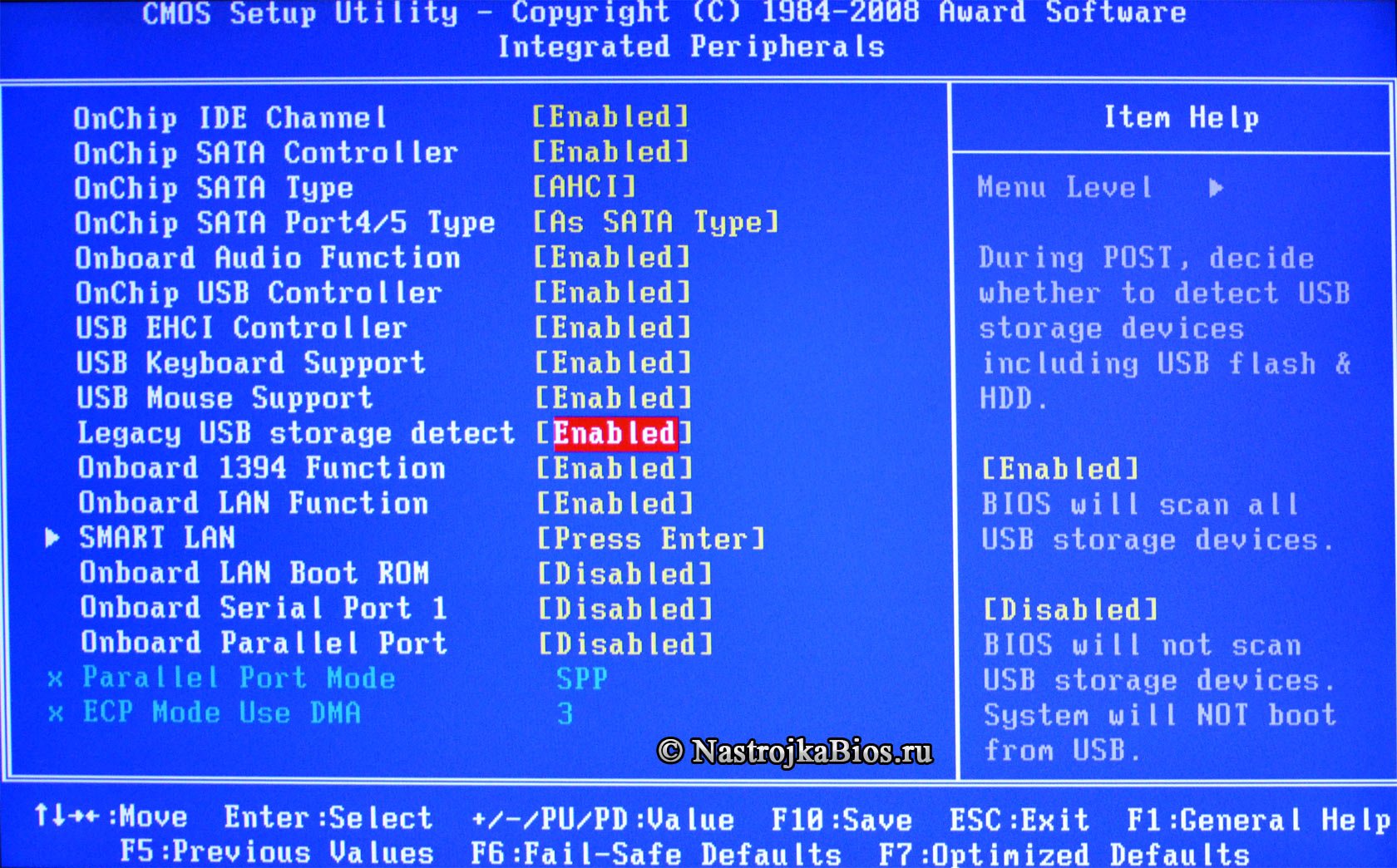
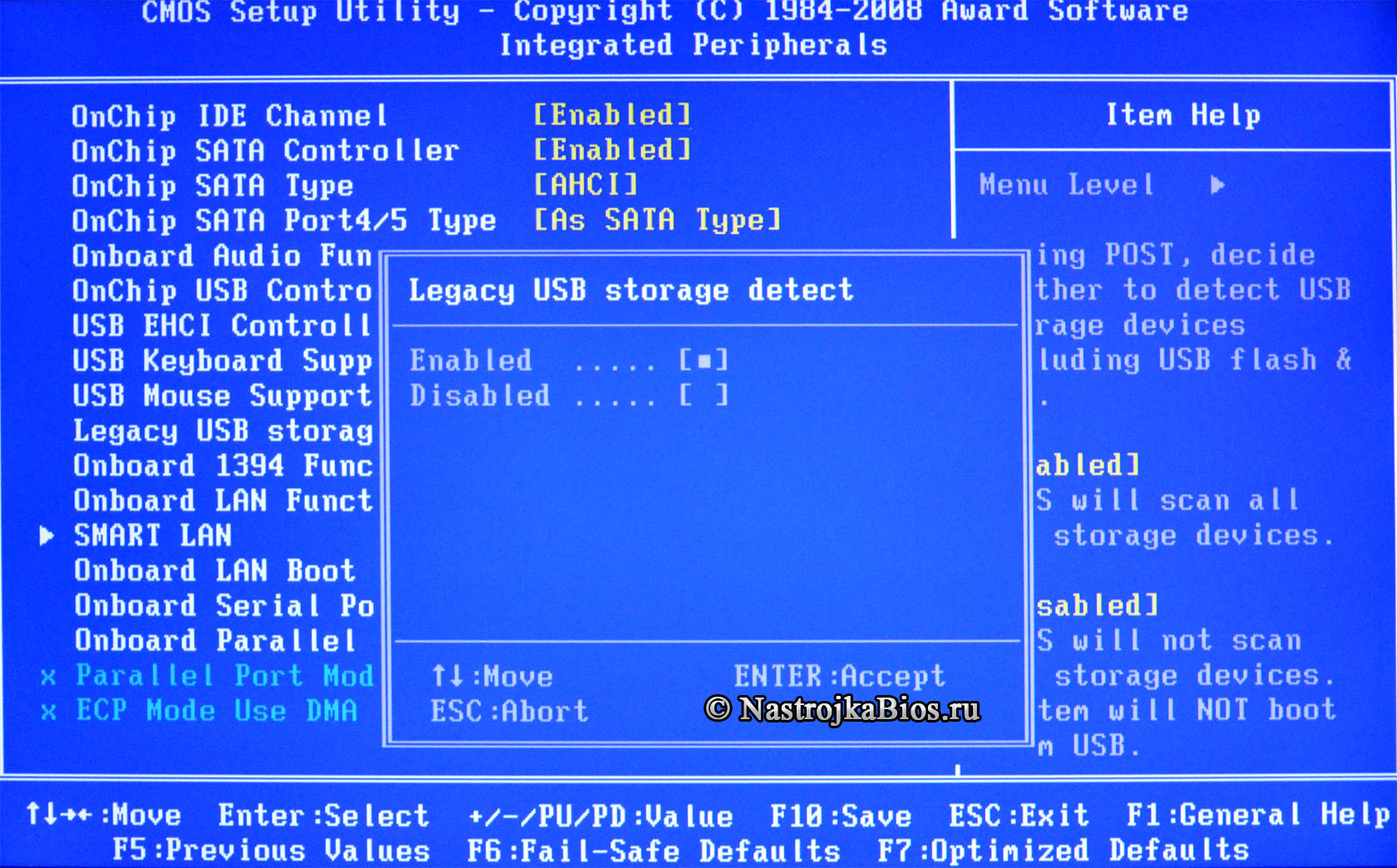
Программа Aptio Setup Utility - BIOS фирмы American Megatrends Inc на системных платах Dell Inc.
Название данной опции у данного производителя в данной версии BIOS:
USB emulation значение по умолчанию [Enabled]
Это поле определяет, как BIOS, конфигурирует USB контроллер в момент загрузки системы. На работу USB устройств при загруженной системе - данная опция не влияет.
Эмуляция USB всегда включена во время POST тестирования системы.
Enabled = The USB emulation is always on.
The factory default setting is Enabled.
Enabled = эмуляции USB всегда включена.
Заводская настройка по умолчанию - Включена.
Отключен = эмуляция USB выключена, управление не передается операционной системе.
Примечание: вы не можете загрузиться с любого типа USB устройств (дискета, жесткий диск, или карты памяти) когда это поле отключено.

![USB emulation значение по умолчанию [Enabled]](http://www.nastrojkabios.ru/images/stories/bios/2/usb-emulation-2.jpg)
Программа BIOS Aptio Setup Utility фирмы American Megatrends Inc на системных платах Micro-Star International Co., Ltd (MSI)
Название данной опции у данного производителя в данной версии BIOS:
Legacy USB support значение по умолчанию [Enabled]
Данная опция находится на вкладке: «Advanced»
Enables Legacy USB support
Включает поддержку Legacy USB
Поддежка USB всегда включена
AUTO option disables legacy support if no USB devices are connected.
Опция AUTO отключает поддержку стандартных устройсв, если устройства USB не подключены.
DISABLE option will keep USB devices available only for EFI applications.
Отключить параметр, будет осуществляться поддержка устройств USB, доступные только для приложений EFI.
Навигация и настройка значений БИОС Aptio Setup Utility фирмы American Megatrends осуществляется стандартно, с помощью следующих клавиш:
Опция Load Legacy Option Rom - определяет поддержку загрузки старых ОС.
Loaded CSM during POST or not - Загружать CSM во время POST - тестирования или нет (во время начала загрузки).
UEFI заменяет стандартные решения BIOS и отличается более высокой гибкостью, быстродействием, эффективностью и отсутствием ограничений по размеру драйверов. Модуль поддержки совместимости (CSM) используется для загрузки старых операционных систем и взаимодействия со старым встроенным ПО.
Значения опции Secure Boot :
- Enabled – загружать CSM во время POST - тестирования БИОС;
Disabled – загрузка модуля совместимости старых ОС отключена.
Опция также может иметь другие названия:
Программа Aptio Setup Utility - BIOS фирмы American Megatrends Inc на системных платах Dell Inc.
Название данной опции у данного производителя в данной версии BIOS:
Load Legacy Option Rom значение по умолчанию [ Enabled ]
Legacy BIOS Option ROM Allocation Considerations
In Legacy BIOS boot mode, PC architecture constraints are placed on Legacy Option ROM allocation.
These constraints are not placed on UEFI Option ROMs, which are commonly referred to as UEFI drivers.
The system BIOS allocates 128 Kbytes of address space for Option ROMs. This address space is shared between on-board devices and PCIe plug-in cards. This fixed address space limitation is imposed by the PC architecture and not by the BIOS itself.
You can to exhaust the available address space when installing PCIe plug-in cards. When the address space is exhausted, the BIOS displays an Option ROM Space Exhausted message, which means that one or more devices cannot load Option ROMs.
For example, if you install a SCSI PCIe card, you might encounter the following message :
Option ROM Space Exhausted - Device XXX Disabled
By default, all on-board Options ROMs are enabled in the BIOS. However, you can disable most of these Option ROMs, unless they are required to support booting from the associated device or to provide some other boot-time function. For example, it is not necessary to load the Option ROM for the on-board network ports unless you mean to boot from one or more network ports (even then, you can disable the Options ROMs for the remaining ports).
To minimize server boot time and reduce the likelihood of exhausting the available Option ROM address space, disable the Option ROMs for all devices that you do not intend to boot from. Enable Option ROMs only for those devices from which you intend to boot.
Legacy BIOS Option ROM
В режиме загрузки Legacy Option ROM (наследния совместимости) BIOS, архитектура ПК накладываются ограничения на выделение ресурсов.
Эти ограничения не распространяются на UEFI дополнительных ПЗУ (ROMs) , которые обычно называют драйверами UEFI.
Система BIOS выделяет 128 Кбайт адресного пространства для дополнительных Option ROMs - Вариантов загрузок.
Это адресное пространство делится между бортовыми устройствами и PCIe и сменными картами. Эта фиксированная адресное пространство ограничение налагается архитектурой ПК, а не самим BIOS.
Option ROM Space Exhausted - Device XXX Disabled
По умолчанию, все на борту Опции диски включены в BIOS. Тем не менее, вы можете отключить большинство из этих дополнительных ПЗУ, если они не требуются для поддержки загрузки с соответствующего устройства или предоставить какую-либо другую функцию во время загрузки. Например, не стоит загружать дополнительного ПЗУ для сетевых портов на борту, если вы имеете в виду, чтобы загрузиться с одного или нескольких сетевых портов (даже тогда, вы можете отключить опции диски для остальных портов).
Чтобы свести к минимуму время загрузки и снизить вероятность исчерпания доступного Option ROM - адресного пространства, отключите диски с которых вы не намерены загрузиться.
A little late but from what I'm understanding, NX is basically equivalent to Intel's "Disable Execute Bit" option, prevents things being executed in memory that is marked as non-executable. It's a security feature.
PSS I'm unsure, I'm looking in to that right now. preliminary finding is that it is a Power Saving feature. Can't really find anything about it, there's one topic on Google Search with people assuming it is Power Saving related, I can't find anything else about it o_o
I too would like to know more about PSS.
Computer specifications:Windows 10 Pro x64|AMD Ryzen 3700X|ASUS Crosshair Hero VIII WiFi Motherboard|16GB DDR4 3600Mhz RAM|Integrated Audio|MSI Geforce 1070Ti|Corsair AX760 Platinum Power Supply|Fractal Define Design R5 Computer Case|Samsung P2350 Monitor Originally Posted by Dreamer1 Can anybody explain what PSS Support and NX Mode under the Advanced\CPU configuration are?
And how to configure (enable or disable) them during overclocking.
I dunno what the "levels" mean/do/intended scenario for each level when the PSS Support option is enabled on my motherboard. All I know is the default Level consistently triggers a specific BSOD error during Windows bootup at the exact same point in the bootup process, happens every time from a cold boot and intermittently from a warm reboot (began after Hyper V was installed) so I leave PSS Support turned off.
At a very rough guess, PSS Support might be needed for XFR boosting to work.
Actually, I think I kinda get it now. PPC tells the O/S what Power States are available. PSS defines the Power States. PCT is what allows the O/S to control Power State. In the UEFI the PPC is configurable and the higher the value you set it to, the more levels of Power States are available for the O/S to dynamically change between.
On my motherboard the default for PPC (value of 0) limits the O/S to only the highest performance defined by PSS and my computer doesn't like that during Windows Bootup. Edit: nope, my PC just hates PSS Support. It still has a very, very high probability of triggering a "SYSTEM THREAD EXCEPTION NOT HANDLED" on Windows bootup when it is enabled and set to any level.
Читайте также:


